RHEL7修改默认端口号(默认port22)初次安装系统完毕后默认情况下系统已经启动了sshd服务当然我们也可以先进行检查:
步骤1,检查是否已安装ssh服务

步骤2,检查服务是否已开启
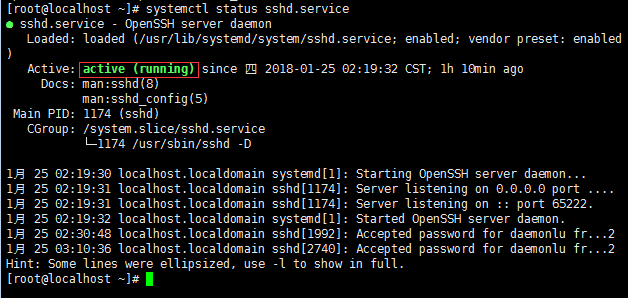
如上图所示显示running则表示ssh服务已开启并正在运行中
步骤3,检查sshd进程运行状态

步骤4,检查程序运行端口号
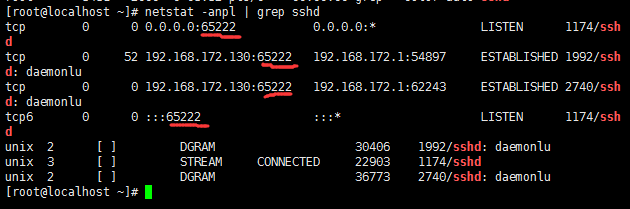
如上图所示的65222端口号是我已经更改过后的,并且关闭了默认端口号(port22),建议端口号修改大一点,避免跟其他程序端口号造成冲突
步骤5,修改sshd系统配置文件

如上图所示,我们把在默认端口号下面在添加一行,并把端口号改成自己使用的端口号,:wq保存退出,上图是我自己使用的端口号65222
更改完端口号后sshd服务新端口号还无法使用,因为firewall及SELinux还不允许该端口号通过
步骤6,添加此端口号至防火墙,允许端口号通过防火墙

如上图所示正常情况下不会有图上错误,因为我已经添加过了此端口号所有会有提示,注意末尾的success,表示添加成功!
步骤7,重新加载防火墙,并重启防火墙服务

并没有报错,我们也可以查看一下防火墙运行状态
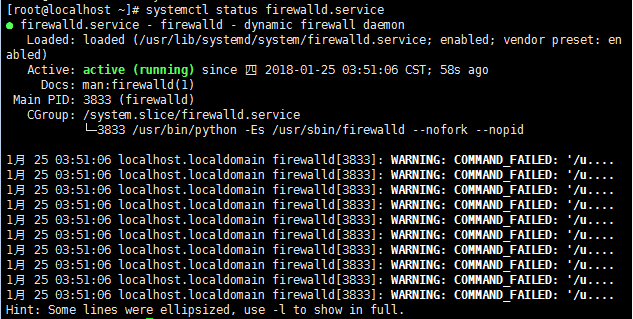
running,说明防火墙运行正常
步骤8,检查SELinux服务是否运行

如上图显示enabled表示SELinux已启用
步骤9,使用semanage命令查看当前SELinux当中ssh运行端口号

如上图所示第一次查看的时候SELinux默认情况下ssh服务只启用了22号端口号,因此我们使用
semanage port -a -t ssh_port_t -p tcp 65222 命令将我们需要添加的端口加到SELinux内使SELinux允许sshd服务使用此端口号登陆
再次查看端口号已经多了65222号端口
步骤10,重启sshd服务
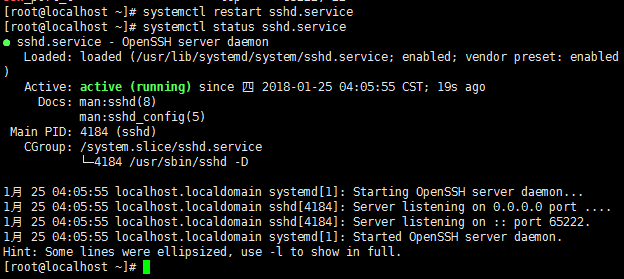
如上图所示并未提示错误,查看运行状态 systemctl status sshd.service 显示running
到这里新的端口号已经添加并且可以进行登录了,先看看测试机IP地址,然后我们在测试一下
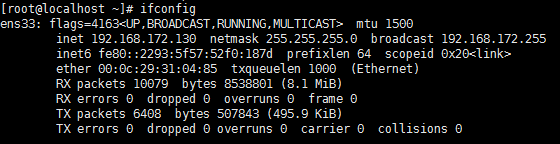
步骤11,登录测试,
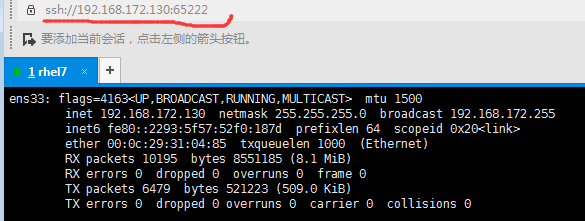
如上图所示,已经登录成功,并且使用了自己更改过后的端口号,修改成功,
步骤12,到这里还未结束,既然使用了新端口号,那就把默认端口号注释掉吧,(只需要把它从防火墙规则内剔除就无法使用此端口进行登录动作)

如上图所示由于测试之前我已剔除了此端口所以会有提示,最后在重新载入防火墙规则即可
若想要删除自己添加的端口号可使用命令:
semanage port -d -t ssh_port_t -p tcp 65222(这是我自己修改的端口号)